Win11怎么查看IP地址|Win11查看本机IP地址方法
来源:PE吧 作者:Bill 发布于:2021-08-07 17:10:19 浏览:2247
有些Win10升级到Win11的用户,想查看电脑的IP地址是多少。这篇文章是PE吧给大家带来的Win11怎么查看IP地址方法教程。

方法一:
1、按 Win 键,然后点击系统设置;
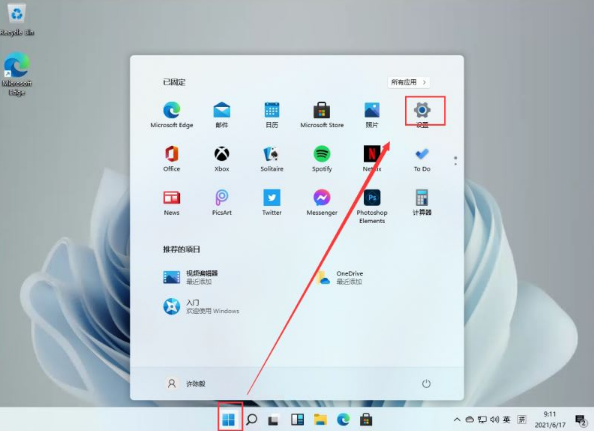
2、系统设置窗口,点击Network & internet进入;
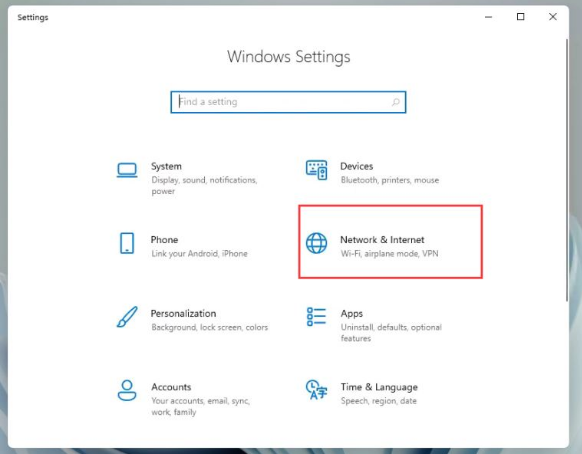
3、接着在右侧点击Properties;
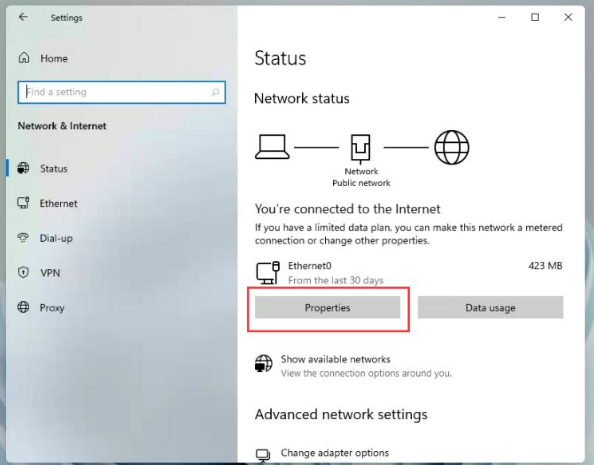
4、在这里,就可以看到IP地址啦;
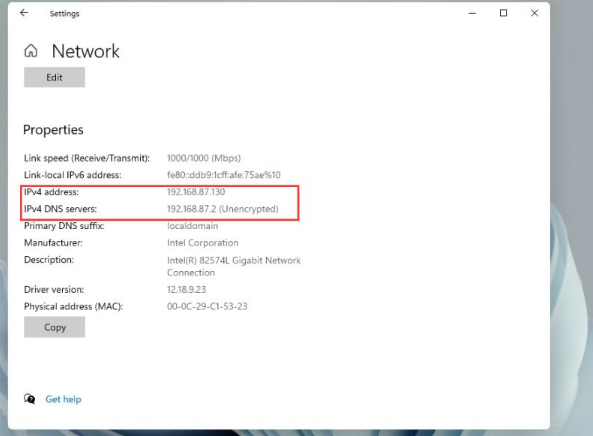
方法二:
1、按 Win + R 组合键,打开运行,输入 cmd 命令,按OK;
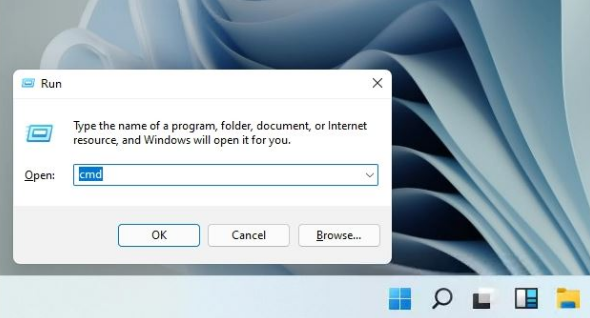
2、命令提示符窗口,输入 ipconfig /all ,按回车,就会在列表中,看到IP地址了;
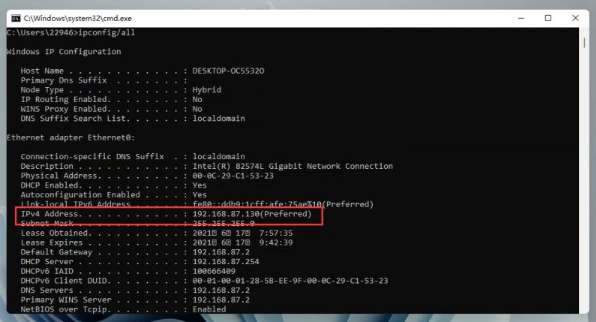
以上就是Win11怎么查看IP地址|Win11查看本机IP地址方法文章,如果大家也遇到了这样的问题,可以按照这篇文章的方法教程进行操作。要想了解更多Windows资讯,请继续关注PE吧。



